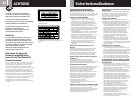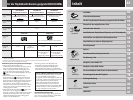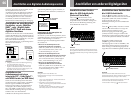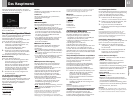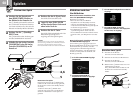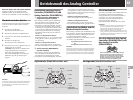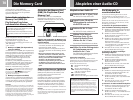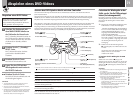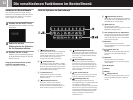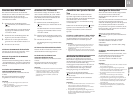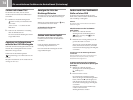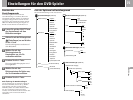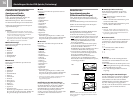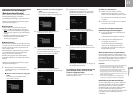70
Die Memory Card
Auf der Memory Card (8MB) (für
PlayStation®2) oder Memory Card (beide
separat erhältlich) können Sie Spieldaten
speichern und laden.
Unterschiede zwischen der
Memory Card (8MB) (für
PlayStation
®
2) und einer
herkömmlichen Memory Card
Wenn Sie Software im PlayStation®2-Format
verwenden, benutzen Sie die Memory Card
(8MB*) (für PlayStation®2) (1).
Wenn Sie Software im PlayStation®-Format
verwenden, benutzen Sie eine Memory Card
(2).
Bei der PlayStation®-Konsole werden die
Spieldateneinheiten in Form von
„Speicherblöcken“ angegeben, bei der
PlayStation®2-Konsole dagegen in Form von
„KB“ (Kilobyte).
* 8 MB = 8.000 KB
1 Memory Card (8MB) (für PlayStation®2)
(separat erhältlich)
Auf der Memory Card (8MB) (für PlayStation
®
2)
können Spieldaten für Software im PlayStation®2
-
Format gespeichert werden. Jede
Memory Card
(8MB) (für PlayStation®2)
hat eine Kapazität
von 8 MB für Spieldaten, doch ein Teil der
Speicherkapazität wird möglicherweise für
Dateiinformationen benötigt.
Die Memory Card (8MB) (für PlayStation
®
2)
verwendet MAGICGATE, eine Technologie, die
den Schutz von urheberrechtlich geschützten
Inhalt durch Datenverschlüsselung und
Hardware-Authentifizierung unterstützt.
ist ein Begriff für eine Technologie zum
Schutz von Urheberrechten, die von der SONY Gruppe
entwickelt wurde.
garantiert keine
Kompatibilität zu anderen Produkten mit dem
„MagicGate“-Warenzeichen.
2 Memory Card (separat erhältlich)
Auf der Memory Card können Spieldaten für
Software im PlayStation®-Format gespeichert
werden. Jede Memory Card
hat eine Kapazität
von 120 KB (15 Speicherblöcke)
für Spieldaten.
Hinweis
Sie können keine Daten auf eine Memory Card (8MB) (für
PlayStation
®2) oder Memory Card kopieren, auf der nicht
genügend freier Speicher zur Verfügung steht. Prüfen Sie
vor dem Spiel, wieviel Speicherplatz für die Spieldaten
benötigt wird und wieviel Speicherplatz auf der Memory
Card (8MB) (für PlayStation
®2) bzw. Memory Card zur
Verfügung steht. In jedem Software-Handbuch
wird
beschrieben, wie Sie ermitteln können, wieviel Speicherplatz
für die Spieldaten eines Spiels benötigt wird.
Einstecken der Memory Card
(8MB) (für PlayStation®2) und
Memory Card
Stecken Sie die
Memory Card (8MB) (für
PlayStation®2)
oder Memory Card so in den
MEMORY CARD-Steckplatz ein, dass die Seite
mit dem Pfeil nach oben weist.
Hinweise zum Verwenden der Memory Card
(8MB) (für PlayStation
®2) oder Memory Card
mit dem Multitap
•Wenn Sie Software im PlayStation®2-Format
verwenden, benutzen Sie das Multitap (für
PlayStation®2) SCPH-10090 E.
Wenn Sie Software im PlayStation®-Format
verwenden, benutzen Sie das Multitap SCPH-
1070 EH.
•Wenn Sie das Multitap SCPH-1070 EH an den
Controller-Anschluss 1 anschließen, dürfen Sie
die Memory Card (8MB)
(für PlayStation
®
2)
oder
Memory Card nicht in den MEMORY CARD-
Steckplatz 1 der PlayStation®2-Konsole
einstecken.
Entsprechendes gilt auch, wenn Sie
das Multitap in den Controller-Anschluss 2
einstecken. Anderenfalls können Daten verloren
gehen.
Kopieren/Löschen von Spieldaten
Sie können Spieldaten von einer
Memory Card
(8MB) (für PlayStation®2)
oder Memory Card
auf eine andere kopieren und nicht mehr
benötigte Daten löschen.
Spieldaten einer Software im PlayStation®2-
Format können jedoch nicht auf eine
herkömmliche Memory Card kopiert werden.
Im Browser-Bildschirm können Sie Spieldaten
überprüfen, kopieren und löschen. Näheres
zum Browser finden Sie unter „Überprüfen/
Kopieren/Löschen von Spieldaten“ auf Seite 67.
Hinweis
Zum Speichern oder Laden von Spieldaten können Sie den
Browser-Bildschirm nicht benutzen. Nähere Einzelheiten
zum Speichern und Laden von Spieldaten finden Sie im
Software-Handbuch.
MEMORY CARD-Steckplatz 2MEMORY CARD-Steckplatz 1
Abspielen einer Audio-CD
Abspielen einer Audio-CD
Drücken Sie die A (Eject)-Taste.
Die DVD/CD-Lade öffnet sich.
Legen Sie eine CD mit der
Wiedergabeseite nach unten in
die DVD/CD-Lade ein.
Drücken Sie die A-Taste.
Die DVD/CD-Lade schließt sich.
Wählen Sie im Browser-
Bildschirm (Seite 67) das
Symbol für Audio-CD und
drücken Sie die ✕-Taste.
Der Audio-CD-Bildschirm erscheint.
Wählen Sie mit den Richtungstasten
die Symbolnummer aus und
drücken Sie die ✕-Taste.
Der CD-Funktionsbildschirm erscheint
und die Wiedergabe beginnt.
Steuern des CD-Spielers
Während der CD-Wiedergabe können Sie die
Schaltflächen im CD-Funktionsbildschirm mit den
Richtungstasten Rechts und Links auswählen.
Drücken Sie dann die ✕-Taste.
N :Starten der Wiedergabe
X :Pause
x :Stoppen der Wiedergabe
.:Ansteuern des Anfangs des aktuellen
oder des vorherigen Stücks
M :Schneller Vorlauf
m :Schneller Rücklauf
> :
Ansteuern des Anfangs des nächsten Stücks
Tonträger mit Kopierschutz
Die Abspielfunktion dieses Produktes für Audio-CDs
ist dem Compact Disc (CD)-Standard entsprechend
entwickelt worden. In der letzten Zeit haben einige
Musikverlage damit begonnen, CD-artige Tonträger
zu vermarkten, die mit Technologien zum Schutz von
Urheberrechten versehen sind. Einige dieser Tonträger
entsprechen nicht dem CD-Standard und können
möglicherweise mit diesem Produkt nicht abgespielt
werden.
1
2
3
4
5
Die Wiedergabe in
verschiedenen Modi
Sie können den Wiedergabemodus wechseln.
Standardmäßig ist „Wiedergabemodus“ auf
„Normal“ und „Wiederholungsmodus“ auf „Aus“
gesetzt.
Wählen Sie das Audio-CD-Symbol im Browser-
Bildschirm und drücken Sie die f-Taste, um die
Einstellungen zu ändern.
So lassen Sie die gewünschten Stücke in
einer bestimmten Reihenfolge abspielen
1...... Wählen Sie mit den Richtungstasten Oben
und Unten „Wiedergabemodus“ aus und
drücken Sie die ✕-Taste.
2...... Wählen Sie mit den Richtungstasten
Rechts und Links „Programm“ aus und
drücken Sie die ✕-Taste.
3...... Wählen Sie die Nummer des gewünschten
Stücks mit den Richtungstasten aus und
drücken Sie die ✕-Taste.
Gehen Sie wie in diesem Schritt erläutert
vor und wählen Sie so alle Stücke aus, die
wiedergegeben werden sollen.
4...... Drücken Sie die a-Taste, um wieder den
Browser-Bildschirm anzuzeigen.
So lassen Sie die Stücke in zufälliger
Reihenfolge abspielen
1...... Wählen Sie mit den Richtungstasten Oben
und Unten „Wiedergabemodus“ aus und
drücken Sie die ✕-Taste.
2...... Wählen Sie mit den Richtungstasten
Rechts und Links „Shuffle“ aus und
drücken Sie die ✕-Taste.
3...... Drücken Sie die a-Taste, um wieder den
Browser-Bildschirm anzuzeigen.
So lassen Sie alle Stücke wiederholt
abspielen
1...... Wählen Sie mit den Richtungstasten Oben
und Unten „Wiederholungsmodus“ aus
und drücken Sie die ✕-Taste.
2
......
Wählen Sie mit den Richtungstasten
Rechts und Links „Alle“ aus, und drücken
Sie die ✕-Taste.
3...... Drücken Sie die a-Taste, um wieder den
Browser-Bildschirm anzuzeigen.
So lassen Sie ein Stück wiederholt abspielen
1...... Wählen Sie mit den Richtungstasten Oben
und Unten „Wiederholungsmodus“ aus
und drücken Sie die ✕-Taste.
2...... Wählen Sie mit den Richtungstasten
Rechts und Links „1“ aus und drücken Sie
die ✕-Taste.
3...... Drücken Sie die a-Taste, um wieder den
Browser-Bildschirm anzuzeigen.